المحتوى:
الخطوة 1: تثبيت SSD
لفترة طويلة، كانت الأقراص الصلبة (المعروفة أيضًا باسم HDD أو الأقراص الميكانيكية) تهيمن على سوق التخزين لأجهزة الكمبيوتر، حيث كانت تتمتع بسعة كبيرة وسعر معقول. ومع ذلك، فإن التكنولوجيا لا تتوقف، والآن يتم استبدالها تدريجياً بأقراص الحالة الصلبة (SSD). تتميز الأقراص الصلبة بسرعة الوصول إلى المعلومات سواء للقراءة أو الكتابة. يتم تحقيق ذلك من خلال استخدام الذاكرة الفلاشية، التي تتيح، عند استخدام واجهات سريعة مثل M.2، أداءً سريعًا للغاية. وبالتالي، فإن تثبيت مثل هذا التخزين في الكمبيوتر أو اللابتوب يمكن أن يمنحه حياة جديدة ويسرع من تثبيت الألعاب.
لمزيد من التفاصيل:
كيفية اختيار SSD
دور SSD في الألعاب
الخطوة 2: تحسين أداء التخزين
إذا لم يكن من الممكن استبدال HDD بـ SSD، يجب العمل على تحسين أداء التخزين الحالي. يشمل ذلك عمليات مثل تجزئة البيانات، وتنظيف الملفات غير الضرورية، أو تغيير طريقة الاتصال – للحصول على التفاصيل، يرجى الرجوع إلى الدليل عبر الرابط التالي.
لمزيد من التفاصيل: كيفية تسريع أداء القرص الصلب
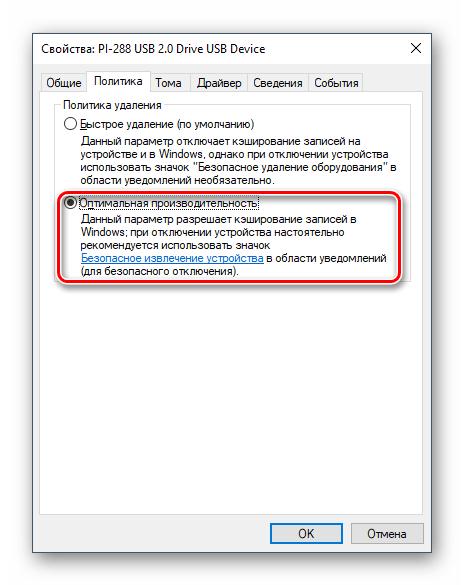
الخطوة 3: التعامل مع الذاكرة العشوائية
المكون المهم التالي الذي يؤثر مباشرة على تثبيت البرامج والألعاب هو الذاكرة العشوائية (RAM). المعايير الرئيسية التي تؤثر على سرعة تثبيت البرمجيات هي السعة والتوقيتات. فيما يتعلق بالسعة – كلما كانت أعلى، كان ذلك أفضل، حيث أن كمية الذاكرة الكبيرة تسمح بتخزين المزيد من البيانات المؤقتة.تعتمد سرعة القراءة والكتابة على معلمات التوقيت، وعادة ما يتم ضبطها في BIOS.
لمزيد من التفاصيل:
كيفية اختيار الذاكرة العشوائية للكمبيوتر
إعداد الذاكرة العشوائية في BIOS
إذا لم يكن من الممكن إضافة الذاكرة لأسباب معينة، يمكن تحقيق أقصى استفادة من المتاحة من خلال تحسين استهلاكها - يمكن تحقيق نتائج ملحوظة من خلال بضع خطوات بسيطة.
لمزيد من التفاصيل: تحسين الذاكرة العشوائية في Windows
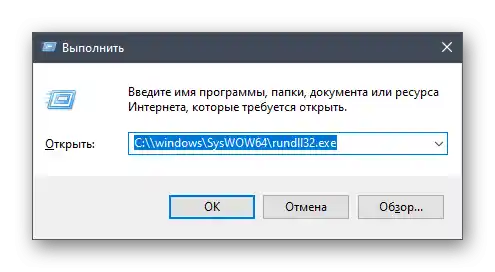
الخطوة 4: إعداد العميل (Steam)
يفضل العديد من المستخدمين شراء الألعاب من متجر Steam، الذي لا يزال الأكثر شعبية على أجهزة الكمبيوتر. يتم تثبيت البرمجيات الألعاب هنا بشكل مختلف عن الأقراص: يتم تحميل جميع الملفات الضرورية في مجلد معين بشكل مفكوك. وبالتالي، تلعب سرعة الوصول إلى الإنترنت دورًا كبيرًا، بالإضافة إلى مجموعة من إعدادات التطبيق نفسه. لقد ناقشنا بالفعل حل مشكلة بطء تحميل البيانات في هذا البرنامج، لذا للحصول على المعلومات اللازمة، يرجى استخدام الدليل عبر الرابط التالي.
لمزيد من التفاصيل: حل مشاكل بطء تحميل البيانات في Steam
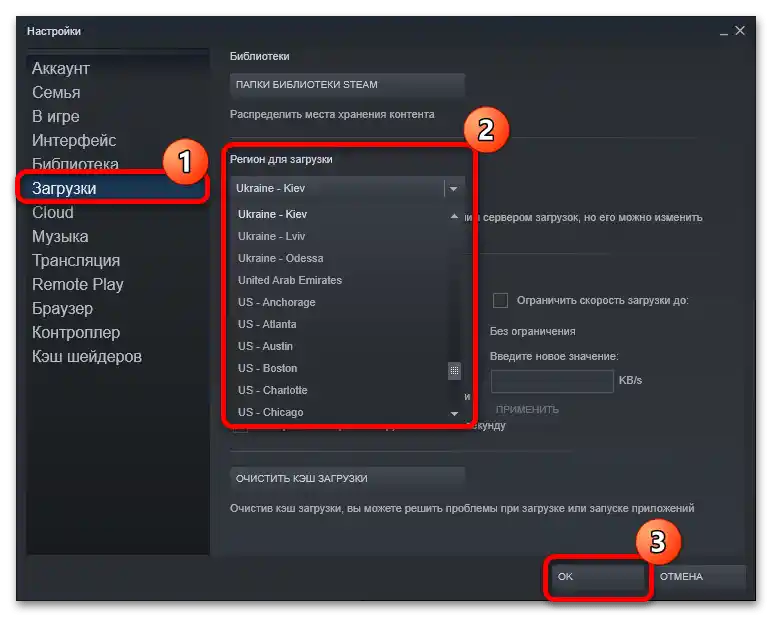
الخطوة 5: حل مشاكل Windows
الخطوة التالية في حل المشكلة المطروحة ستكون تحسين أداء نظام التشغيل - للأسف، قد تظهر أخطاء متنوعة ومشاكل صغيرة أثناء العمل، مما قد يبطئ تنفيذ بعض العمليات بشكل كبير. تتشابه تسلسل إزالتها إلى حد كبير مع تلك الخاصة بالأقراص الصلبة، ولكن هناك خطوات محددة مثل تعطيل خدمات معينة أو التلاعب بملف الترحيل - يمكنك العثور على تفاصيل حول هذه العمليات في الدليل التالي.
لمزيد من التفاصيل: تحسين أداء Windows 10
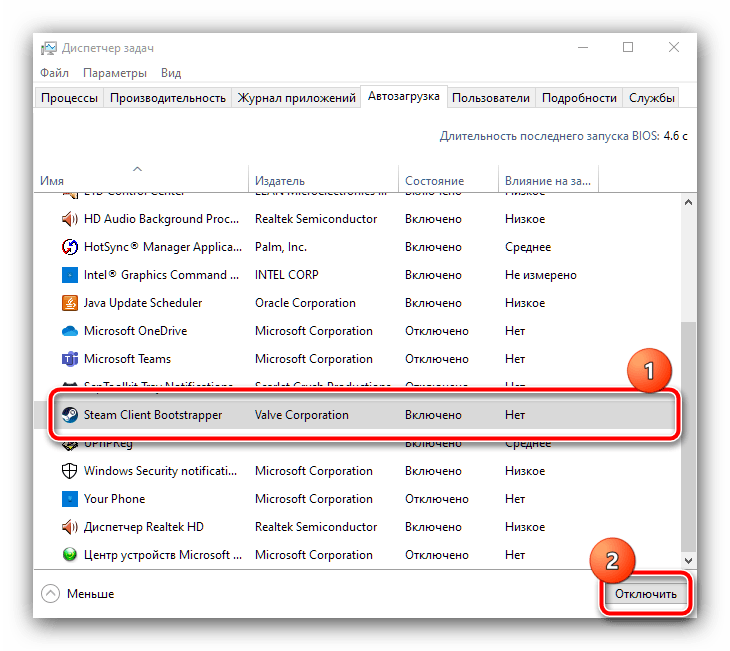
الخطوة 6: تنفيذ كسر السرعة
الطريقة الأخيرة، الجذرية، لتسريع تثبيت الألعاب هي كسر سرعة (Overclocking) المكونات الرئيسية للكمبيوتر أو اللابتوب: المعالج، الذاكرة العشوائية، بطاقة الرسوميات، واللوحة الأم.زيادة ترددات العمل ستضيف بالتأكيد أداءً للعناصر المذكورة، ولكن في حال تنفيذها بشكل غير صحيح، قد تؤدي إلى تعطلها، لذا يجب تنفيذ الإجراءات الموضحة في التعليمات التالية على مسؤوليتك الخاصة وبحذر شديد.
لمزيد من التفاصيل: رفع تردد وحدة المعالجة المركزية (CPU), ذاكرة الوصول العشوائي (RAM) واللوحة الأم للكمبيوتر